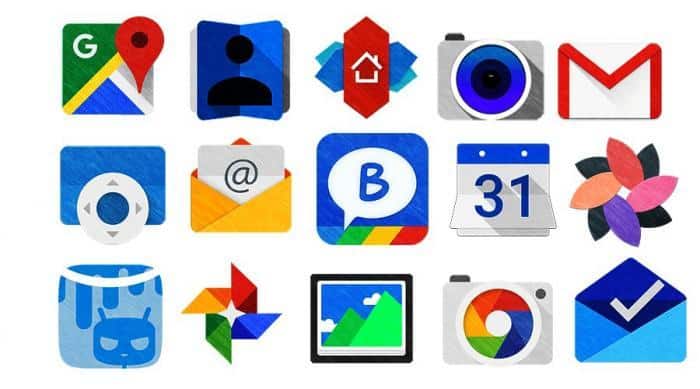
Se você costuma usar o computador frequentemente, principalmente os programas instalados nele. Com certeza você já se deparou com alguma situação em que o programa desconfigurou o layout, ou ficou corrompido. Realmente é uma situação bastante frustrante, principalmente programas de edição de vídeo e imagem que por algum descuido, acaba desorganizando a interface. Neste artigo vamos mostrar como restaurar a configuração padrão de um programa no Windows sem a necessidade de desinstalar o programa e instalar novamente.
Restaurar a configuração padrão de um programa no Windows
Geralmente, alguns programas fornecem suas próprias opções para redefinir as suas configurações para as configurações padrão. Por exemplo, no navegador Chrome pode restaurar todas as configurações do navegador seguindo “Menu -> Configurações” e, em seguida, clicar no botão “redefinir configurações”.
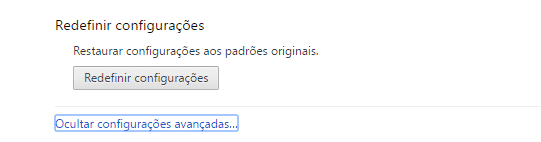
Assim como o Chrome, tantos outros programas também tem suas opções de redefinir configurações padrões como é o caso do adobe photoshop, sony vegas, dentre outros programas. No Windows, praticamente todas aplicações armazena suas configurações e outros arquivos na pasta “AppData”. Se você excluir todos os arquivos de um programa localizado nessa pasta, o programa vai restaurar para as configurações padrão. É a aquela mesma configuração que aparece assim que você instala um novo programa.
Para acessar a pasta “AppData” você digita a tecla Win + R ou vai em executar e digita o comando C:\Users\nome_usuario\AppData e em seguida aperta ok.
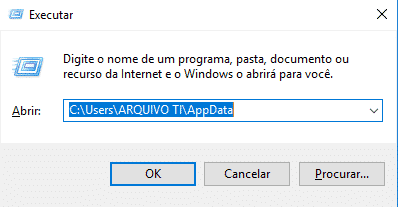
Aqui você vai encontrar duas pastas: “Local” e “Roaming.” A maioria dos programas salva as suas configurações na pasta roaming. Basta você entrar na pasta.
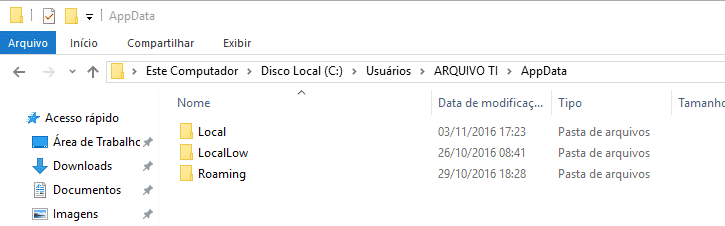
Agora você vai escolher a pasta com o programa desejado.
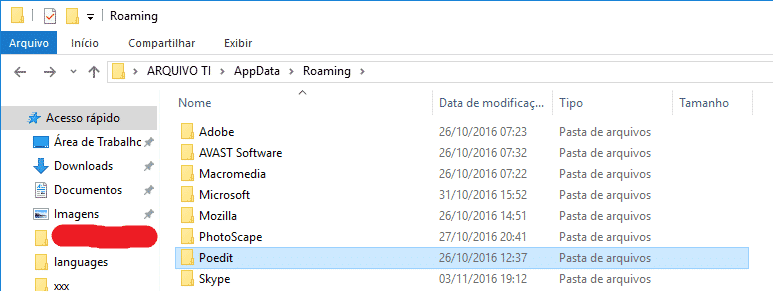
Como vocês podem ver na imagem, escolhemos o programa “Poedit” para excluir a pasta e restaurar suas configurações padrão. Com esse tutorial você pode restaurar as configurações padrão de qualquer programa sem a necessidade de desinstalar e instalar novamente em seu computador.








Não funcionou com o onenote.